3rd Party Migration mit Fly
Es gibt immer wieder Fälle, in denen eine Migration mit Exchange Bordmitteln nicht möglich ist. Ich nutze ein reales Projekt um einmal verkürzt meine Überlegungen und Abwägungen zu beschreiben.
Wichtig: Die ist keine vollumfängliche Beschreibung meiner Abwägungen und erst recht kein Vergleich der genannten Produkte. Die Seite soll aber Denkanstöße gebe, wenn Sie vor einer ähnlichen Fragestellung stehen. Es ist nun mal nicht alles einfach zu beantworten.
Demo-Umgebung
Wir gehen einfach mal davon aus, dass eine Firma A eine Tochter-Firma B und C in ihren Exchange Online Tenant integrieren will. Das ist eine gar nicht so seltene Herausforderungen, da es immer Firmen gibt, die historisch relativ eigenständige Landesgesellschaften haben oder andere Firmen zugekauft haben. Um es aber nicht allzu einfach zu machen, habe ich ein paar Fallstricke eingebaut:
- Firma A nutzt Microsoft 356 mit lokalen
AD und ADSync
Exchange ist schon komplett in der Cloud und lokal kann man mit de Exchange Management Shell die Empfänger verwalten - Firma B hat ca. 100 Postfächer bei einem
anderen Exchange Hoster
Ein Zugriff per Impersonation oder FullAccess ist für eine Migration möglich. - Es gibt keine WAN-Verbindung zwischen
Firma A und B
Der ADSync von Firma A kann also nicht auf das AD mit den Benutzern von Firma B zugreifen
Daher sind die Benutzer aus Firma B schon als CloudOnly-User im Tenant von Firma A vorhanden, damit Sie mit Teams zusammenarbeiten können - Firma C hat ein paar Postfächer bei
einem IMAP4-Provider
Auch die Anwender von Firma C sind schon "CloudOnly"-Benutzer im Tenant von Firma A
Als Zielumgebung gibt es nur noch Exchange Online im Office 365 Tenant. Die Benutzer lassen wir unverändert. Sie können die Migration also darauf reduzieren, dass wir eigentlich nur die Postfachinhalte und SMTP-Domains (MX-Record) umziehen müssen. Die bisherigen Domains von Firma B und Firma C sind noch nicht irgendwie in Office 365 in Verwendung.
Wenn Sie etwas knobeln wollen, dann skizzieren sie jetzt einmal, wie sie mit ihrem aktuellen Wissen diese Anforderungen angehen wollen, ehe ich meine Überlegungen beschreibe.
Bordmittel gehen nicht
Das Ziel ist Exchange Online und Microsoft bietet diverse Bordmittel zur Migration an. Gehen wir diese doch einmal durch:
- Cutover
Kann generell nicht genutzt, werden, da das Ziel schon ADSync nutzt und damit die Funktion von Microsoft blockiert ist. (Siehe Cutover und ADSync) - Staging
Kann für Firma B nicht genutzt werden, da die Quelle neuer als Exchange 2007 ist. - Remote Move mit Hybrid
Zum einen kommt ADSync nicht an den Forest von Firma B und zum zweiten hat der Hoster die MRS-Proxy-Funktion aus verständlichen Gründen nicht erlaubt. Impersonation oder Full-Access reichen nicht für einen RemoteMoveRequest (Siehe auch Remote Move Request - Kurzfassung und RemoteMoveRequest ohne Hybrid) - IMAP4-Migration
Das wäre tatsächlich ein Weg aber der Verzicht auf Termine, Kontakte, Aufgaben etc. wiegt zu schwer, wenn die Quelle ein Exchange System ist. Es ist aber eine legitime Option für Quelle, die eh nur IMAP4 nutzen. (Siehe IMAP4 Migration mit Exchange Online) - PST-Migration
Wollen Sie wirklich für jeden Benutzer die Mails per PST Export und PST Import übertragen. Wenn die Quelle keinen PST-Export anbietet, dann ist der Weg eh verbaut - Outlook-Migration
Theoretisch könnten Sie ihre Anwender bitte, mit Outlook und zwei Verbindungen zu beiden Exchange Umgebungen die Elemente von Hand zu verschieben. Den Weg würde ich aber auch verwerfen.
Also bleibt nur die Suche nach einer 3rd Party Lösung, die Mails aus der Quelle per EWS mit Impersonation bzw. Full-Access ausliest und in das Ziel importiert.
Migrationsplanung
Dazu müssen natürlich ein paar Vorarbeiten erfolgen. Das kann die ein oder andere 3rd Party Software vielleicht schon alleine oder Sie führen die Vorarbeiten manuell aus. Ich bin fast eher ein Freud das selbst zu machen und nicht auf eine "Magie" einer Software zu vertrauen, die dazu auch viele Rechte braucht
- Domain registrieren
In meinem Fall sind die Domain noch nicht in einem anderen Tenant aktiv und können problemlos auf den Zieltenant eingetragen werden. Damit wird auch verhindert, dass mitten in den Arbeiten die Domain plötzlich noch in einem anderen Tenant erscheint. Ich darf zwar den SPF/DKIM-Record erweitern aber noch nicht den MX-Record umtragen. - User anlegen
Sofern noch nicht erfolgt, lege ich nun jeden Empfänger der Quelle im Ziel schon mit an. Das sind nicht nur Benutzer sondern auch Gruppen. Später sollen ja die Personen aus Firma B und C im Tenant der Firma A arbeiten und brauchen ihre Verteiler und Kontakte - Postfach mit Umleitung aktivieren
Damit eine Software die Inhalte in den Tenant übertragen kann, müssen die Postfächer im Ziel samt Lizenz vorhanden sein. Sobald ich aber Postfächer anlege, landen zumindest Mails vom Absender des Tenants in diesen Postfächern. Daher ist es wichtig, dass ich möglichst zeitgleich auch eine "RemoteRoutingAddress" im Postfach eintrage, damit Mails an diese Postfächer noch zur Quelle übertragen werden. Zudem sollte ich auch alle sekundären Adressen mit addieren.
Damit ist das Ziel vorbereitet und dennoch kein Risiko für die Quelle, dass z.B. keine Mails mehr ankommen. Aber das stimmt nicht ganz, denn achten Sie u.a. auf folgende Dinge
- Kalender in Teams
Ein Benutzer aus Firma B kann in Firma A mit Teams arbeiten und hat nun mit dem Postfach plötzlich doch einen Kalender, der aber leer ist und in dem erst einmal keine Termine landen. - Keine Stellvertretungen!
Vermeiden Sie hier auch die Einrichtung von Stellvertretungen, damit nicht Mitarbeiter von Firma A - Autodiscover und Office
Denken Sie auch daran, dass Outlook 365 per Default auch eine Anfrage an Exchange Online stellt und sich nicht nur an den Service Connection Point oder Autodiscover.<domain> nutzt. - Teams und Exchange OnPrem
Diese Funktion ist in meinem Beispiel aber nicht relevant, da ich keinen Hybrid-Mode habe.
Die Liste ist sicher nicht komplett. Sie sollten also schnell anfangen, die Inhalte zu synchronisieren. Auch hier gibt es zwei Herangehensweisen:
- Option1:
Übertragen von allen Elementen bis zu "heute -14 Tage"
Umschalten der Anwender (Umleitung umdrehen, MX-Record/AutoDiscover ändern, Clients umstellen)
Nachmigration der letzten 14 Tage - Option2:
Umschalten der Benutzer auf die leere Zielumgebung
Migration der Elemente von der Quelle. Termine, Kontakte und neueste Elemente zuerst.
Ich bin ein Freund von Option1: weil ich dann vorab schon sicher bin, dass zumindest 95% der Elemente im Ziel sind und die Geschwindigkeit ggfls. gedrosselt werden kann oder durch Throttling-Policies serverseitig gedrosselt wird. Das ist umso wichtiger, wenn der Export von einem lokalen Server erfolgt und das Migrationssystem die Mails über die WAN-Leitung übertragen muss.
Migrationstools
In der Vergangenheit habe ich neben den Bordmitteln sehr gerne auch mit den Werkzeugen von Quest migriert. Das war insbesondere OnPremises und mit Notes als Quelle eine gute Wahl. Mit der Cloud haben sich aber die Marktanteile verschoben und wir haben nun viele Anbieter mit ganz unterschiedlichen Ansätzen. Ich habe exemplarisch und nicht repräsentativ meine Stichpunkte erstellt.
| Produkt/Kriterium | CodeTwo | Fly SaaS | Fly Server | Cloudiway |
|---|---|---|---|---|
| Kosten pro Exchange
Postfach (ohne Mengenrabatt) Raum/Shared/Ressource Public Folder |
10€ 0€ 100 User |
15€/User/Jahr 0€ - |
15€/User/Jahr 0€ - |
9,50€/3 Monate ? ? |
TrialLimit |
5 Mailboxen |
3 Mailboxen |
5 Mailboxen |
100MB/Mailbox |
Plattform |
Windows Software auf einem PC |
SaaS |
Windows Software auf einem PC |
SaaS |
Exchange OnPrem Zugriff (EWS) |
Impersonation, CDO |
Full Access |
Impersonation FullAccess |
Impersonation FullAccess UserCredential |
Exchange Online Zugriff (EWS) |
EWS mit Impersonation oder Full Access oder App Permission |
EWS mit Impersonation oder Full Access oder App Permission |
EWS mit Impersonation oder Full Access oder App Permission |
App Permission |
IMAP (wenn man nicht die Bordmittel nutzen will) |
IMAP User oder Full Access |
Nein |
Ja |
Ja |
Sonstiges |
nur Mails, kein OneDrive, Teams, SharePoint |
SharePoint, OneDrive, Teams, u.a. |
SharePoint, OneDrive, Teams, u.a. |
OneDrive, Teams, Sharepoint, Google, Slack, IMAP, Zimbra, Notes |
Einschätzung |
Ein einfaches, günstiges
aber tolles Programm, wenn
Sie selbst sie auf einem
eigenen Server Mails auf ein
andere System kopieren
wollen. Leider gibt es kein
SaaS -Angebot und wenn
Quelle und Ziel in der Cloud
sind, müssten Sie schon
selbst eine AzureVM o.ä..
bereitstellen. |
Als SaaS Lösung brauchen Sie keine eigenen Server und alles läuft in der Cloud. Eine ExOnPremises-Analyse gibt es ebenso wenig wie IMAP4 |
Vorteilhaft, wenn man viele Dienste von OnPremises in die Cloud migrieren will und die lokalen Server nicht extern veröffentlicht sind. |
Konnte ich nicht weiter evaluieren. (kein Verschulden des Anbieters) |
Es gibt natürlich noch weitere Produkte wie Audriga, BitTitan etc. und einige mehr habe ich auf 3rd-Party Migrationstools aufgeführt. Ein Stück weit musste ich aber filtern und wenn ich die Informationen zu einem Produkt nicht mit einem vertretbaren Aufwand ermitteln konnte, habe ich es erst einmal zurück gestellt, z.B.: wenn selbst Marketingvideos (How xxx Works) nur nach vorherige Anmeldung ersichtlich sind.
Ich frage mich manchmal schon, ob Marketingabteilungen wirklich Usability-Tests machen. Eine Suche nach Migrations-Tools wird durch Consultants oder Administratoren aber nicht durch Geschäftsführer oder Einkäufer gestartet. Die brauchen keine "schicken Webseiten" sondern Fakten, d.h. Aussagen zur Funktionsweise, einfache Test/Trial-Möglichkeiten und natürlich muss ein Preisrahmen ersichtlich sein. Es ist übrigens immer wieder erschreckend, wie viele Webseiten ohne JavaScript komplett unbenutzbar sind. Schlechte Aussichten, wenn ich auf einem Server so eine Online-Doku lesen müsste.
Ich hätte gerne noch weitere Tools getestet aber bin zeitlich nicht dazu gekommen und da meine Kollegen bislang schon viel mit Fly gemacht haben, habe ich diesmal die SaaS-Lösung genutzt. Beachten Sie, dass sie bei selbst gehosteten Systemen neben Kosten für die Hardware/VM auch Festplattenplatz für die Datenbanken mit dem Migrationsstatus und Bandbreite berücksichtigen müssen.
Ganzheitliche M365 Tenant zu Tenant
Migration mit AvePoint Fly
https://www.netatwork.de/ganzheitliche-m365-tenant-zu-tenant-migration-mit-avepoint-fly/
- Fly (SaaS) for Microsoft 365
https://marketplace.microsoft.com/de-de/product/saas/avepoint.fly_saas?tab=PlansAndPrice - Microsoft 365 Tenant zu Tenant Migration
– Net at Work
https://www.netatwork.de/ganzheitliche-m365-tenant-zu-tenant-migration-mit-avepoint-fly/#3rdparty - CodeTwo
https://www.codetwo.de/office-365-migration/
https://www.codetwo.com/userguide/office-365-migration/walkthrough-from-hosted-exchange.htm - Fly SaaS
https://cdn.avepoint.com/assets/webhelp/fly/index.htm#!Documents/performexchangeonpremisesmigrations.htm
Run Migrations to Migrate Objects
https://cdn.avepoint.com/assets/webhelp/fly/index.htm#!Documents/runmigrationstomigrateobjects1.htm - Cloudiway
https://cloudiway.com/documentation/exchange-to-microsoft-365/
https://help.cloudiway.com/article/delta-pass-mail-migration/
Migration mit Fly SaaS
Die Vorarbeiten habe ich oben schon beschrieben, so dass ich hier nur noch die Übertragung der Inhalte mit der Fly SaaS in Stichpunkten zusammenfasse. Fly stellt einen Container bereit, in dem die Migration gesteuert wird und an den die Lizenzen gebunden werden. Wenn Sie mehrere Quellen in ein Ziel migrieren oder das Ziel auch zukünftig andere Dienste von Avepoint, z.B. Backup, nutzen möchte, dann sollten Sie eine Mailadresse aus dem Ziel als erste Domain anlegen. Ein Dienstleister sollte hier nicht seine Avepoint-Instanz nutzen.
| Schritt | Erledigt |
|---|---|
Anmelden bei FlyWir starten bei https://www.avepointonlineservices.com/services, wählen das passende Datacenter (Deutschland Westen-Mitte (Frankfurt) aus und aktivieren nur den Dienst "Fly". Alle anderen Dienste brauchen wir erst einmal nicht. Avepoint braucht noch ihre Kontaktdaten. Das erste Konto ist wie bei Office 365 ein Administrator. Vielleicht legen Sie eine Mailadresse "avepoint@<firma>" als Verteiler oder eigenes Funktionspostfach an, damit Sie so ein generisches Konto nutzen können. Hinweis: Wenn Sie auf https://www.avepoint.com/de/free-trial starten, dann ist der SaaS-Einstieg auf der zweiten Karteikarte "Cloud Trials" versteckt. |
|
Weitere Benutzer anlegenNachdem Sie den Zugang verifiziert haben, können Sie natürlich weitere Benutzer unter https://www.avepointonlineservices.com/#/management/user anlegen und berechtigen. So können Sie z.B. einen Dienstleister erlauben, für Sie die Migration durchzuführen. Avepoint sendet dann einen Einladungslink an die Mailadresse mit einem Startkennwort. Sie können aber noch warten, bis Sie im nächsten Schritt den Tenant verbunden haben und dann auf die Benutzerdatenbank des Tenants zurückgreifen. Als „Dienstadministrator“ sind die ebenfalls allmächtig. Als „Tenant Benutzer“ können Sie einige Dinge nur lesen und über die gesondert zuweisbare Rolle „Fly Anwendungsadministrator“ können Sie nur Migrationen steuern. |
|
Tenant verbindenÜber https://www.avepointonlineservices.com/#/management/tenant müssen Sie eine Verbindung zum „Zieltenant“ herstellen. Sie können hier bei einer Tenant zu Tenant Migration natürlich auch gleich die Quellen ebenfalls einrichten. |
|
App-VerwaltungMit Conditional Access und MFA und Security Defaults sollten sie kein Dienstkonto nutzen, sondern eine App einrichten und den Consent erteilen. Das erfolgt über https://www.avepointonlineservices.com/#/management/app. ACHTUNG: Fly fordert schon sehr umfangreiche Rechte an, damit er Mails aus einer Quelle in beliebige Zielpostfächer importieren soll. Leider nutzt Avepoint (Stand Herbst 2023) noch nicht die Recht, um z.B. auch die Identitäten in der Quelle und Ziel zu lesen und zu übertragen. Noch muss ich die Objekte im Ziel passende mit Eigenschaften anlegen. Sie können aber über eine eigene "Custom AzureApp" genau die Berechtigungen steuern und müssen nicht die von Avepoint vordefinierten Apps nutzen.
|
|
Exchange OnPremises Dienstkonto einrichtenFür Exchange OnPremises als Quelle gibt es natürlich keine „Apps“: Daher müssen wir unter https://www.avepointonlineservices.com/#/management/service-account und die Karteikarte „OnPremises“ ein klassisches Dienstkonto einrichten und lokal berechtigen. Fly kennt einige alternative Exchange Hoster wie „1&1 Ionos“, AppRiver“, „Apptix“ und „Cobweb“. Für den eigenen Server tragen wir einfach den OnPremises Exchange Servernamen ein. |
|
Exchange Online Tenant DiscoveryEin Discovery der OnPremises-Umgebung geht mit der Fly SaaS-Lösung im Dez 2023 noch nicht. Sie können aber nach Zuweisung der erforderlichen EntraID-Rollen ihren Exchange Online Tenant einmal inventarisieren lassen. Für die Exchange OnPremises zu Tenant Migration ist das nicht erforderlich. |
|
Connections anlegenNach den Vorarbeiten können wir nun zu Fly wechseln und die Connectoren auf https://fly.avepointonlineservices.com/#/settings/connection zur Quelle und dem Ziel unter Rückgriff auf die vorher schon angelegten Dienstkonten bzw. AppRegistrations anlegen. Eventuell müssen Sie in Exchange Online das EWS-Limit anheben.
|
|
Migration PoliciesEhe wir gleich eine Migration konfigurieren, definieren wir unter https://fly.avepointonlineservices.com/#/settings/migration/hosted-exchange-policy die Randbedingungen der Migration, z.B. Einstellungen wie Umfang, Alter, Konfliktabhandlung, Archivierung, Löschungen etc. |
|
Migrationsprojekt anlegenNach all den Vorarbeiten können wir https://fly.avepointonlineservices.com/#/project/all-list ein Projekt anlegen und die Liste der Quell-User und Ziel-User eintragen. Diese Liste können Sie natürlich auch aus einer Excel/CSV-Datei importieren. Danach starten wir zwei Aktionen:
|
|
Migration startenDer nächste Schritt ist dann eine Migration gemäß der Vorgaben. Wir wissen nun auch, wie viele Benutzer etwas tatsächlich sind und müssen den Lizenzkauf anstoßen. Die Trial-Version erlaubt nur eine Migration von bis zu 3 Postfächern.
Wie schnell das letztlich funktioniert, hängt von der Quelle (Bandbreite, Inhalte), dem Ziel (Disk-IO, Bandbreite) und Fly-Instanz ab. Meine Migrationen haben pro Postfach ca. 1,5-2 GB/h und 1500-2000 Objekte/Stunde geschafft. Ein XXL-Postfach mit 100.000 kleinen Objekten schaffte ca. 6000 Objekte/Stunde aber nur 0,5GB/h. |
|
Migration abschließenEine Koexistenz ist bei dieser Art einer Migration nicht vorgesehen. Zum festgelegten Zeitpunkt werden die Postfächer umgestellt, d.h.
|
|
RückbauWenn alle Benutzer im Ziel arbeiten und sich in der Quelle nichts mehr durch weiter aktive Benutzer oder alte Prozesse ändert, dann können Sie die Quelle und den Migrationsjob zurückbauen. |
|
Dies ist nur eine Kurzfassung und kann nicht die ganzen Details und Erfahrungen beim Umgang wiedergeben.
Auszüge zu Profilen
Natürlich können Sie mit Fly SaaS auch sehr genau steuern, welche Inhalte, Ordner und Umfänge migriert werden. Hier ein Auszug einiger Dialoge (Stand Okt 2025)
- Exchange Migration Policy
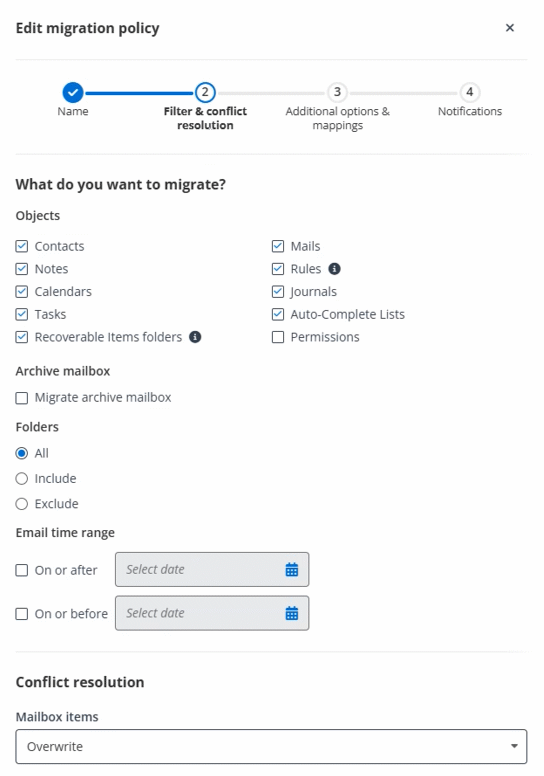
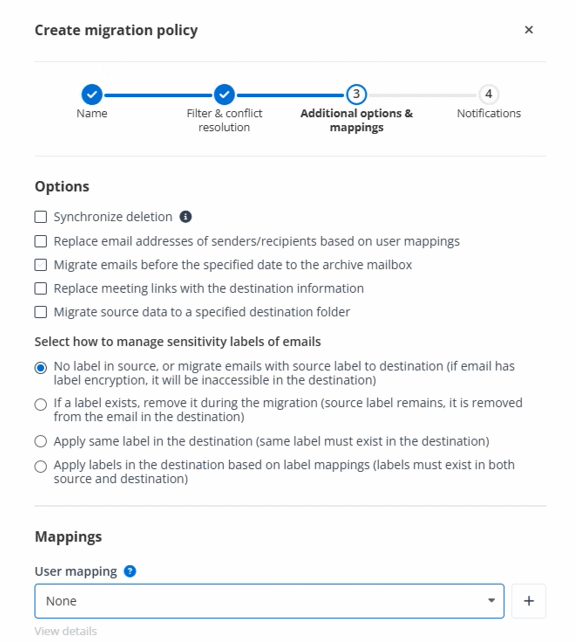
- OneDrive Migration Policy


Testfälle
Ich habe nicht alle möglichen Varianten und Konflikte durchgespielt aber einige Fälle wollte ich dann doch genauer wissen: Die Ergebnisse basieren auf einer Inkrementellen Migration von Exchange 2019 OnPremises nach Exchange Online am 10. Dez 2023. Das Produkt kann sich zwischenzeitlich weiterentwickelt haben.
Ich beschränke mich bei der Tabelle auf die Inhaltsmigration. Fragen zur Verwaltung der Postfächer, ihrer Eigenschaften und Mailverteilern sind hier nicht abgedeckt.
| Fall | Szenario | Ergebnis | Status |
|---|---|---|---|
1 |
Quelle: Neues Element (Mail, Termin, Kontakt) |
Werden beim Fullmigration und inkrementellen Migrationen übertragen |
OK |
2 |
Quelle: Mail löschen |
In der Quelle gelöschte Mails werden im Ziel nicht gelöscht! Wurde die Mail in der Quelle nach "Gelöschte Objekte" verschoben und ist der Ordner in der Migration eingeschlossen, dann wird diese migriert, d.h. ist dann doppelt im Postfach. |
Unschön |
3 |
Quelle: Mail ändern (z.B. Gelesen/Ungelesen/Kennzeichnung) |
Gelesen/ungelesen und Kennzeichnen wurden problemlos beim inkrementellen Migration übertragen. Fly erkennt also die Änderungen in der Quelle und kann Sie den Objekten im Ziel zuordnen |
OK |
4 |
Quelle: Mail in anderen Ordner verschieben |
Objekt wird im neuen Ordner neu migriert aber am alten Platz im Ziel nicht gelöscht. |
Unschön |
5 |
Quelle: Termin verschieben (Zeitpunkt) |
Geänderte Termine werden Ziel aktualisiert. Fly erkennt die Änderung in der Quelle. Er überschreibt sogar Änderungen im Ziel durch die Quelle |
OK |
6 |
Quelle: Termin löschen |
Wurden Termine in der Quelle gelöscht, verschwanden diese auch im Ziel |
OK |
7 |
Ziel: Termin löschen |
Die Termine werden erst wieder angelegt, wenn er in der Quelle verändert wird. |
OK |
8 |
Quelle: Kontakt Neu |
Kontakt wird übertragen, ggfls. in anderem Kontaktordner |
OK |
9 |
Quelle: Kontakt ändern (Rufnummer) |
Kontakt wird beim inkrementelle Update aktualisiert |
OK |
10 |
Quelle: Kontaktgruppe mit Kontakt + GAL Kontakt |
Werden samt aller Mitglieder übernommen aber Mitglieder aus der GAL erscheinen z.B. mit dem LegacyExchangeDN als Adresse und sind damit nur nutzbar, wenn Sie auch die Benutzer mit X.500 Adresse mit kopieren |
OK |
11 |
Quelle: Ordner umbenennen |
Der Ordner wird als neu im Ziel angelegt aber die Elemente nicht neu kopiert. Sie bleiben im Ziel im Ordner mit dem alten Namen. |
Unschön |
12 |
Ziel: zusätzliche Mail empfangen |
Bleiben erhalten, d.h. die Migration löscht keine überzähligen Elemente. |
OK |
13 |
Ziel: Ordner umbenennen und in der Quelle eine Mail darin ändern |
Der Ordner der Quelle wird im Ziel neu angelegt aber nur das eine geänderte Objekte übertragen. |
Beachten |
14 |
Sprachkonflikt: Quelle "Posteingang" und Ziel "Inbox" |
Leider matched Fly nicht die "Default Folders", sondern kopiert die Ordner 1:1 mit dem Namen. Im Ziel hatte ich dann neben der Inbox auch noch einen Posteingang und auch alle anderen Ordner. Achten Sie darauf, dass die Sprache des Ziels mit der Quelle übereinstimmt, damit die Benutzer die Inhalte der Standardordner nicht verschieben müssen. |
Unschön |
15 |
Weitere Einstellungen |
Ich habe in der Quellmailbox auch einige Einstellungen vorgenommen und die Migration geprüft:
|
Beachten |
15 |
Posteingangsregeln |
Werden mit übertragen und aktualisiert - Funktion hängt von der Aktion ab |
OK |
16 |
Out of Office Einstellungen |
Werden mit übertragen und aktualisiert |
OK |
17 |
Signatur |
Wird mit übertragen und aktualisiert |
OK |
18 |
Berechtigungen auf Ordner |
Werden nicht übertragen |
Unschön |
19 |
Berechtigungen auf Postfach |
Nicht getestet |
|
20 |
Benutzer/Postfächer im Ziel anlegen, Lizenzen, Mailadressen, Quotas etc. verwalten |
Nicht getestet |
|
21 |
Verteiler/Mitgliedschaften im Ziel anlegen/verwalten |
Nicht getestet |
|
22 |
TargetAddress für Koexistenz/Umschaltung setzen |
Nicht getestet |
|
Bei den meisten Fällen macht Fly das beste aus der Situation. Aber Sie sollten auch die wenigen Einschränkungen kennen, die nicht übertragen werden können. Ihre Anwender sollten auf jeden Fall auf Umbenennen von Ordnern und Löschen/Verschieben von Objekten in der Zeit verzichten und niemals im Ziel etwas ändern.
Fragen an 3rd Party Tools
Eigentlich ist es Hexenwerk, tausende von Mails per EWS aus einer Quelle zu lesen und in ein Ziel zu kopieren. Aber es gibt schon die ein oder anderen Fallstricke, die sich aber nicht oder nur mit hohem Aufwand lösen lassen. Hier ein paar Fragen, die Sie ihrer Migrationssoftware stellen könnten:
- Rückantworten bei Domainwechsel
Wie ist das Problem gelöst, dass jemand nach der Migration auf eine alte Mail antwortet und der Absender nun eine neue SMTP-Adresse, einen neuen LegacyExchangeDN und keine passende X500-Adresse hat? (Siehe LegacyExchangeDN und X.500) Die Mail kommt unzustellbar zurück. Der Absender sollte dann den Empfänger neu aus der Adressliste auswählen. - Postfach-Stellvertreter und SendAs
Überträgt die Migrationssoftware auch Berechtigungen anderer Benutzer? Einige Produkte versuchen dies. - Ansichten und Regeln mit Weiterleitungen
Bei Exchange zu Exchange wäre es nett, wenn Regeln und Ansichten mit übertragen würde. Das geht natürlich nicht bei komplett unterschiedlichen Systemen.
Das sind nur ein paar Fragen, und Konfliktszenarien, die Produkte unterschiedlich behandeln. Zwei Dinge sind mir aber aufgefallen, wo viele Produkte anscheinend noch Probleme haben:
- Mapping Tabelle von Hand
Alle Produkte migrieren Mails von einem Quell-Postfach in ein bestehendes Zielpostfach. Je nach Produkt muss der Administrator die Zuordnung per CSV-Datei oder manuell vornehmen. Soweit ich weiß, kann ich bei Exchange per EWS auch die GAL abfragen. Die Produkte könnten also sehr wohl allein per EWS die Quellen und Ziele ermitteln. In der Cloud wäre auch der Zugriff und sogar schreiben per Graph möglich. - Noch kein Graph für Exchange Online
Anscheinend ist EWS noch der einfachere Weg, weil dabei vermutlich keine Formate geändert werden müssen. Aber das Ende von EWS in Exchange Online ist schon angekündigt und daher kann ich nur hoffen dass alle Anbieter schon an der Weiterentwicklung sind.
Was mich an Fly SaaS damals gestört hat
Das sind natürlich meine subjektiven Einschätzungen vom Herbst 2023 und können schon wieder obsolet sein. Bei der von mir damals genutzten Fly SaaS-Lösung könnte auch noch einige Dinge verbesser werden, z.B.:
- Zugang für Dienstleister
Ich kann die Mailadresse eines "Lokalen User" nur einmal verwenden. Wenn ich bei mehreren Kunden in deren Instanz die Migration überwachen will, brauche ich jede Menge "Wegwerf-Adressen" und sollte meine eigene primäre Mailadresse besser nur in meiner eigenen Instanz verwenden oder mit dem AzureAD koppeln - Keine Postfachgröße nach "Scan Source
Data"
Ich würde mir wünschen, dass in der Tabelle auch eine Spalte mit der aktuellen Größe und der Item-Anzahl sichtbar wäre. - Fehler:"EX-MailSizeExceedLimit"
Diese Meldung habe ich recht oft und Fly SaaS zeigt auch schön den Ordner und den Betreff an. Aber leider nicht die Größe der Mail, die nicht migriert wird. - OnPrem Reporting
Ich kann bei einer Tenant2Tenant-Migration sehr einfach einen Überblick über die Tenant-Nutzung erhalten. Fly Server kann dies auch OnPremises aber Fly SaaS im Dez 2023 leider noch nicht. - Sprache und Default Folder
Ein einer Testumgebung mit unterschiedlichen Postfachsprachen (Quelle vs. Ziel) wurden zwar alle Mails migriert aber die Default Folder nicht gematched, d.h. ich hatte die Standard-Order doppelt (Inbox/Posteingang, Calendar/Kalender, Kontakte/Contacts, etc.) und für den Benutzer waren die Elemente erst einmal nicht da.
Weitere Links
- 3rd-Party Migrationstools
- EXO Bordmittel zur Migration
- Cutover und ADSync
- IMAP4 Migration mit Exchange Online
- PST Import als Migrationsweg
- PST Export
- Remote Move Request - Kurzfassung
- RemoteMoveRequest ohne Hybrid
- LegacyExchangeDN und X.500
-
Von SharePoint On-Premises in die Microsoft
365 Cloud Sichere Microsoft 365 Cloud
Migration mit AvePoint Fly
https://www.netatwork.de/sichere-microsoft-365-cloud-migration-mit-avepoint-fly/ - Ganzheitliche M365 Tenant zu Tenant
Migration mit AvePoint Fly
https://www.netatwork.de/ganzheitliche-m365-tenant-zu-tenant-migration-mit-avepoint-fly/















